解决:powershell无法使用ssh-copy-id命令
本文为新站建成后从旧博客搬运,原文地址:https://www.cnblogs.com/zhouzhihao/p/17087666.html
原文发表于2023-02-02 22:46
请注意时效性
如果你在配置服务器的免密登陆时出现了如下的error,那这篇文章一定会对你有帮助
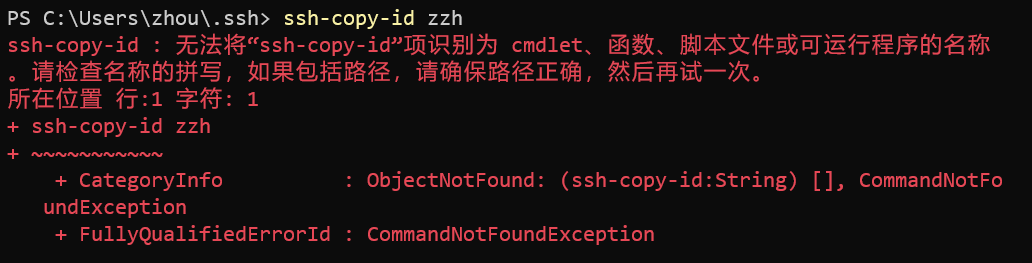
(zzh是我配置的别名,如果没有配置过,后面跟的参数应该是用户名@ip地址的格式)
报错的原因呢,其实是Windows终端和Linux终端不同,没有内置ssh-copy-id命令
本文提供三种解决方案
正常情况下,用第一种就可以解决了,而且第一种方案也最方便
方案一 复制下面这段脚本,粘贴到Windows终端,按回车运行即可
1 | function ssh-copy-id([string]$userAtMachine, $args){ |
这样以后,就可以成功使用ssh-copy-id了
上面这段其实就是,根据ssh-copy-id的执行逻辑来编写的shell脚本
方案二:下载一个git bash
git bash是肯定可以有ssh-copy-id命令的,直接用就好了。
顺便提一句,如果还是不行,可能是没有ssh-keygen生成密钥。
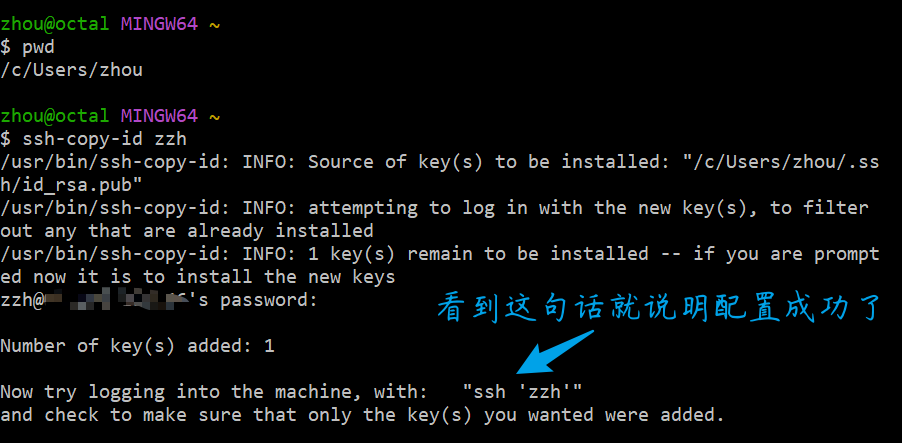
方案三 最本质的做法
ssh-copy-id的本质是把你本地的公钥添加到服务器/远程机的~/.ssh/authorized_keys文件里
powershell不给力,那我们自己Ctrl CV就好了
ssh-keygen生成密钥后,家目录/.ssh就会多两个文件
id_rsa:私钥id_rsa.pub:公钥
-
第一步
我们cd .ssh
然后cat .\id_rsa.pub
再把内容复制 -
第二步
ssh到自己的服务器
在~/.ssh/目录创建authorized_keys
通过vim把剪切板的内容粘贴到该文件即可
下次登陆就不需要输入密码啦!
本博客所有文章除特别声明外,均采用 CC BY-NC-SA 4.0 许可协议。转载请注明来自 Octal's Tiny Home🍭!


![[书生大模型]论文分类微调打榜赛二等奖-比赛方案分享](https://picbed.octalzhihao.top/img/myblog/cover/default_cover_6.webp)
![[Datawhale AI夏令营] 语音克隆比赛方案](https://picbed.octalzhihao.top/img/myblog/cover/default_cover_15.webp)


